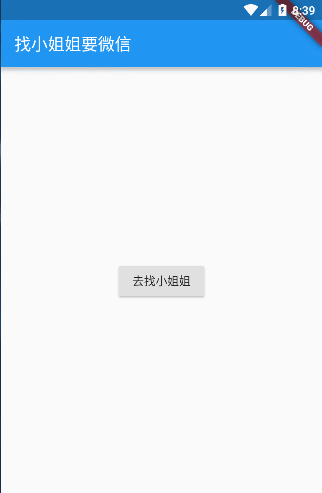版权声明:署名,允许他人基于本文进行创作,且必须基于与原先许可协议相同的许可协议分发本文 (Creative Commons)
版权声明:署名,允许他人基于本文进行创作,且必须基于与原先许可协议相同的许可协议分发本文 (Creative Commons)
前面学了页面跳转后,当我们返回页面时返回结果到上一个页面(也就是父页面)。这样的场景经常用于,这里我们去子页面选择了一项选项,然后把选择的结果返回给父级页面。
Demo功能:这里要作的例子是这样的,要去找小姐姐,当进入房间后,找到自己喜欢的小姐姐,然后小姐姐给了我们微信,我们这时候就在主页面显示出选择的小姐姐微信。
知识点:
一、异步请求和等待
Dart中的异步请求和等待和ES6中的方法很像,直接使用async...await就可以实现。比如下面作了一个找小姐姐的方法,然后进行跳转,注意这时候是异步的。等待结果回来之后,我们再显示出来内容。具体代码如下:
//定义一个跳转到目标界面的“内部”方法,使用异步请求的方式(等数据传递回来之后,再显示传递的数据)
_navigateToXiaoJieJie(BuildContext context) async{
final result=await Navigator.push(context, MaterialPageRoute(//等待数据传回来
builder: (context)=>XiaoJieJie()
));
Scaffold.of(context).showSnackBar(SnackBar(content:Text('$result')));//显示数据
}二、SnackBar的使用
SnackBar是用户操作后,显示提示信息的一个控件,类似Tost,会自动隐藏。SnackBar是以Scaffold的showSnackBar方法来进行显示的。
Scaffold.of(context).showSnackBar(SnackBar(content:Text('$result')));三、返回数据的方式
返回数据其实是特别容易的,只要在返回时带第二个参数就可以了。
Navigator.pop(context,'我是一号小姐姐,微信是:jlcdlkcjklc');//第二个参数用于返回数据四、Demo代码如下
import 'package:flutter/material.dart';
void main() {
runApp(
MaterialApp(
title: '页面跳转返回数据',
home: FristPage(),
)
);
}
//首界面
class FristPage extends StatelessWidget {
@override
Widget build(BuildContext context) {
return Scaffold(
appBar:AppBar(title: Text('找小姐姐要微信'),),
body: Center(
child: RouteButton(),
),
);
}
}
//定义一个跳转目标界面的按钮类
class RouteButton extends StatelessWidget {
@override
Widget build(BuildContext context) {
return RaisedButton(
onPressed: (){
_navigateToXiaoJieJie(context);
},
child: Text('去找小姐姐'),
);
}
//定义一个跳转到目标界面的“内部”方法,使用异步请求的方式(等数据传递回来之后,再显示传递的数据)
_navigateToXiaoJieJie(BuildContext context) async{
final result=await Navigator.push(context, MaterialPageRoute(//等待数据传回来
builder: (context)=>XiaoJieJie()
));
Scaffold.of(context).showSnackBar(SnackBar(content:Text('$result')));//显示数据
}
}
//目标界面
class XiaoJieJie extends StatelessWidget {
@override
Widget build(BuildContext context) {
return Scaffold(
appBar: AppBar(title: Text('小姐姐界面'),),
body: Center(
child: Column(
children: <Widget>[
RaisedButton(
child: Text('一号小姐姐'),
onPressed: (){
Navigator.pop(context,'我是一号小姐姐,微信是:jlcdlkcjklc');//第二个参数用于返回数据
},
),
RaisedButton(
child: Text('二号小姐姐'),
onPressed: (){
Navigator.pop(context,'我是二号小姐姐,微信是:jjdkshfjds');
},
),
],
),
),
);
}
}五、运行效果